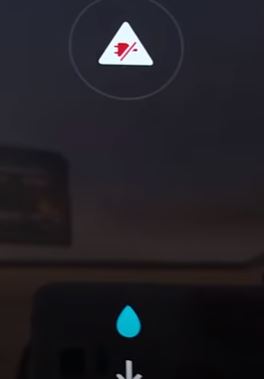Дата последнего обновления : 24.01.2022
Если в USB-разъеме вашего устройства есть вода или обнаружена влага, превышающая заданное значение, зарядка отключится. Это мера защищает ваш телефон от повреждений и коррозии. Если на вашем устройстве отображается значок с каплей, означающий, что в устройстве обнаружена влага, выключите устройство и дайте ему полностью высохнуть. Если значок не исчезает, а у вас по-прежнему возникают проблемы с зарядкой, попробуйте очистить кэш USB.
Прежде чем вы попробуете выполнить приведенные ниже рекомендации, убедитесь, что программное обеспечение вашего устройства и соответствующие приложения обновлены до актуальной версии. Чтобы обновить программное обеспечение вашего мобильного устройства, выполните следующие действия:
Шаг 1. Откройте «Настройки» > «Обновление ПО».
Шаг 2. Нажмите «Загрузка и установка».
Шаг 3. Следуйте инструкциям на экране.
Внезапная ошибка обнаружения влаги
Устройства с классом защиты от влаги IP68 и выше (большая часть устройств серии Galaxy) оснащены датчиком обнаружения влаги, который предотвращает повреждение устройства водой. При обнаружении влаги в USB-разъеме, на экране появится сообщение об ошибке и зарядка прекратится.
В этом случае отключите устройство от зарядного устройства, протрите его сухой тканью или осторожно встряхните (5–10 раз) разъемом вниз, чтобы удалить лишнюю влагу. Положите телефон на ткань в хорошо проветриваемом помещении или просушите его вентилятором.
Примечание.
- Чрезмерное усилие или встряхивание могут привести к повреждению телефона. Встряхивайте устройство с осторожностью.
- Вы можете получить сообщение об обнаружении влаги, даже если телефон не контактировал с водой. Появление значка с каплей возможно также после воздействия окружающей среды с высокой влажностью. Попробуйте высушить устройство, и если разъем зарядки полностью высох, перезагрузите телефон. Убедитесь, что устройство размещено по центру коврика зарядки, и ему ничто не мешает. Наиболее распространенной проблемой, возникающей при беспроводной зарядке, является неправильное размещение на коврике зарядки. Беспроводное соединение между устройством и ковриком зарядки может быть прервано, что приведет к отключению питания. Складные устройства, например Galaxy Fold или Galaxy Z Flip, нужно закрыть и положить задней стороной на зарядное устройство. Точку контакта для беспроводной зарядки конкретной модели см. в руководстве пользователя.
Значок с каплей воды не исчезает даже после сушки
Значок с каплей воды на вашем устройстве не исчезает даже после полной просушки устройства? Если вы сталкиваетесь с проблемами при зарядке даже после просушивания устройства, попробуйте очистить кэш USB. Это должно помочь устранить ошибку системы.
Шаг 1. В Настройках перейдите в Приложения, затем коснитесь Значка фильтрации и сортировки.
Шаг 2. Переместите переключатель вправо, чтобы включить опцию Показать системные приложения, и затем коснитесь OK.
Шаг 3. Прокрутите до пункта USBSettings, перейдите в него и коснитесь пункта Хранилище.
Шаг 4. Коснитесь пункта Очистить кэш, расположенного в нижнем правом углу экрана, чтобы очистить кэш USB.
Примечание. Снимки экрана и меню устройства могут отличаться в зависимости от модели устройства и версии программного обеспечения.
Помогите нам стать лучше. Нажмите кнопку отправки ниже и мы увидим вашу оценку статьи. Спасибо!
Благодарим за отзыв!
Загрузка…
Любой влагозащищенный смартфон из серии Galaxy умеет выдавать ошибку предупреждение «Проверка порта обнаружена влага» — это абсолютно нормальное явление и ничего страшного в этом нет.
Смартфон сигнализирует нам о том, что в разъеме USB Type-C он увидел влагу — устройство лучше не ставить на зарядку. Впрочем, даже если вы отчаянны и все равно решили зарядиться, то ничего не получится — зарядка не пойдет. Безопасность превыше всего!
Кстати, вот полный текст сообщения
Проверка порта. На порте зарядного устройства или порте USB обнаружена влага. Перед зарядкой устройства убедитесь, что оно абсолютно сухое. Высыхание жидкости, попавшей на порт, может занять некоторое время.
Казалось бы, ничего аномального — ждем пока устройство высохнет и все «ОК». В принципе, так раньше и происходило со всеми смартфонами, которые были у нас в руках (Galaxy S7, S8, А-серия и т.д.)
Но, совсем недавно, после тестирования влагозащиты Galaxy S9, нас поджидал сюрприз. Смартфон искупался (умышленно), просушился (аккуратно) и… все равно отказался заряжаться с формулировкой «проверка порта обнаружена влага». Мы подождали целые сутки — проблема не ушла. Пришлось действовать. И вот каким образом можно победить и обойти эту неисправность:
- В качестве временного решения — заряжать при помощи беспроводной зарядки. Да, способ «на любителя» и подходит не всем, но ведь помогает!
- Просушить принудительно — если нет времени ждать, пока устройство высохнет самостоятельно. Можно использовать: мягкую ткань, бумагу и прочие «не агрессивные» предметы. Нельзя: нагревать, сушить феном, продувать сжатым воздухом и т.д. Будьте внимательны и отнеситесь к устройству бережно.
- Почистить разъем для зарядки (очень аккуратно!). Подойдёт сложенный лист бумаги или зубочистка. Не используйте металлические предметы или какие-либо жидкости. Думайте это не сработает? Зря. Вот комментарий от читателя к другой статье на нашем сайте (и подобных сообщений очень много).
- Почистить контакты провода Type-C. Если на провод попала вода, то он тоже может окислиться — контакты чистим нежно и бережно. Впрочем, можно «просто» (на самом деле не так-то это и легко) заменить кабель или использовать переходник из комплекта поставки (это намного проще).
- Сделать принудительную перезагрузку. Иногда Galaxy может «проглючить» — смартфон будет считать что влага есть, хотя ее уже нет. Перезагружаемся и «глюк» исчезнет.
Кстати, нам помог именно последний способ.
Мы принудительно перезапустили наш Galaxy S9 (зажать и держать «Громкость вниз» + «Включение») и предупреждение «проверка порта обнаружена влага» исчезло. Вот такой вот сбой системы, из-за которого мы сутки не могли зарядить смартфон при помощи провода. Samsung, не надо так больше:)
P.S. Пишите в комментарии свои вопросы, истории, советы и мнения! С удовольствием выслушаем, поддержим и поможем!
P.S.S. А если «лайк» поставить, то ваш Galaxy будет работать без каких-либо сбоев. Проверено на личном опыте!
Такое сообщение выдаёт телефон Samsung при попытке произвести зарядку телефона, а может быть сообщение появится и в работающем телефоне.
Неприятное сообщение, причём вы уверены, что телефон не попадал под влагу, но почему телефон выдаёт такое сообщение? Всё очень просто в телефоне встроена схема которая измеряет токи утечки между контактами порта USB. И в 95 случаях из 100 эта проблема легко решается в течении 5 минут. Конечно если ваш телефон действительно не намок, в случае намокания телефона его надо правильно высушить.
Проверка порта USB обнаружена влага исправляем легко
Итак для того, чтобы понять в чём проблема, надо просто определить когда появляется сообщение, возможны варианты:
- Сообщение появилось в работающем телефоне, USB зарядка не подключена, в этом случае проблема с портом в телефоне.
- Сообщение появляется при подключении зарядки, проблема возможна с разъёмом зарядного устройства или портом в телефоне (но это меньшая вероятность).
Появление сообщения о влаге в USB разъёме при подключении зарядного устройства
В этом случае, надо заменить кабель от зарядного устройства, вполне может быть, что после замены проблема исчезнет. Можно попробовать подключить аналогичный кабель от другого устройства. Или даже подключите ваш телефон для зарядки от USB порта лептопа. если сообщение при замене кабеля пропало, проблема решена. Но возможно проблема и останется, тут уже понятно, что виноват порт в телефоне и эта неисправность возникает именно в момент подключения кабеля для зарядки, ну что ж в этом случае не повезло и переходим к следующему решению.
Появление сообщения о влаге в телефоне при отключенной зарядке
Если появилось такое сообщение, это означает, что схема контроля среагировала на утечку токов в USB порту. А если телефон не промокал, это означает что порт грязный. В воздухе есть пыль, когда вы говорите по телефону, вы выдыхаете влажный воздух, причем слюна человека содержит и вяжущие компоненты. Вот эта смесь пыли и выделений с вашего организма и осела на деталях порта и телефон сообщает о проблеме.
Проводим ремонт влажного порта самостоятельно.
Если вы уверены, что телефон не промокал, делаем следующее. Берём фен, включаем и направляем на порт, достаточно 5-7 секунд. Проверяем, если ничего не изменилось, переходим к другому этапу. Попытаемся вытянуть возможный мусор из порта берём обыкновенную клизму и пытаемся несколько раз вытянуть воздух из порта телефона, 5-10 раз.
Проверяем, телефон заработал сообщение пропало, значит исправили, если нет надо применить более радикальные методы.
Если после перечисленных выше простых операций телефон не заряжается, возможно между контактами остаётся загрязнение. В этом случае нам поможет спирт, этиловый или изопропиловый. Главное чтобы он был не менее 90 градусов. Нельзя использовать спирт с большим содержанием воды, а также растворители, так ка они могут оказать губительное действие на USB разъём.
Надо сделать тонкую палочку с ваткой. Поскольку разъём очень маленький, берём зубочистку. Острым ножом нарезаем небольшие зазубринки.
и наматываем тонкий слой ваты. Зазубренки на зубочистке нужны, чтобы вата не соскользнула и не осталась в порту USB.
Приготовленный инструмент опускаем в спирт и чистим аккуратно порт. Чистку надо производить при выключенном телефоне. Если визуально видите, что ватка стала грязной замените её.
После очистки высушите порт, подождите 5 минут или используйте фен.
Включите телефон; зарядка началась; поздравляем с самостоятельным ремонтом телефона. Если ничего не помогает, телефон необходимо отремонтировать в сервисном центре; возможно, неисправна схема контроля влажности. Но в большинстве случаев это решает проблему попадания влаги в USB-разъем телефона.

На чтение 7 мин. Просмотров 1.7k. Опубликовано 28.04.2021
Когда ваш Samsung Galaxy S9 сообщает вам, что он обнаружил влагу в порту зарядного устройства, вы должны верить этому, потому что это, вероятно, правда. Функция обнаружения влаги в порте имеет рейтинг IP68.
Ошибка обнаружения влаги в Galaxy S9 отображается, даже если есть Достаточно добавить небольшую каплю жидкости в порт, и процесс зарядки останавливается, чтобы предотвратить дальнейшее повреждение. В этом посте я поделюсь с вами вещами, которые вы можете сделать, чтобы избавиться от ошибки и даже обойти ее, если вам остро нужно зарядить телефон. Но имейте в виду, что если вы пренебрегаете этим, ваше устройство может пострадать от попадания жидкости, что также может привести к очень сложным проблемам.
Содержание
- Как исправить ошибку обнаружения влаги в Galaxy S9
- Перезагрузите телефон, чтобы исправить ошибку обнаружения влаги в Galaxy S9
- Очистите порт зарядного устройства, чтобы исправить ошибку обнаружения влаги в Galaxy S9
- Сделайте резервную копию данных и сбросьте настройки телефона, чтобы исправить ошибку обнаружения влаги в Galaxy S9
- Как зарядить Galaxy S9 накануне n с ошибкой обнаружения влаги
- Вот как вы запустите устройство в безопасном режиме:
Как исправить ошибку обнаружения влаги в Galaxy S9
Прежде всего, сообщение «обнаружена влага» на самом деле не проблема, а просто уведомление. Он предлагает решение, которое не вызывает проблемы, если оно не выскакивает, даже если телефон полностью высох, как это случилось с некоторыми устройствами S9 в прошлом году. Имея такую возможность, нам нужно определить, действительно ли существует действительная причина, по которой ошибка появляется в первую очередь. Поэтому вот что я предлагаю вам с этим сделать…
Перезагрузите телефон, чтобы исправить ошибку обнаружения влаги в Galaxy S9
Ошибка обнаружения влаги в Galaxy S9 обрабатывается служба, которая также имеет тенденцию время от времени давать сбои. Когда это произойдет, ошибка может появиться, даже если порт зарядного устройства телефона полностью высох. Чтобы решить эту проблему, вам просто нужно перезагрузить телефон в обычном режиме, потому что это часто устраняет незначительные сбои в системе или оборудовании.
Итак, нажмите эту кнопку питания и перезагрузите телефон. После этого, а ошибка все еще появляется, попробуйте выполнить принудительный перезапуск, одновременно нажав и удерживая клавиши уменьшения громкости и питания в течение 10 секунд или пока телефон не перезагрузится. Это имитирует отключение аккумулятора, что обновляет память вашего телефона, закрывает все приложения, работающие в фоновом режиме, и перезагружает все функции и службы.
Если ошибка все еще появляется при каждом подключении телефона к зарядному устройству, тогда попробуйте выполнить следующий шаг.
СООТВЕТСТВУЮЩИЕ ЗАПИСИ:
- Как исправить ваш новый Samsung Galaxy S9, который не включается (простые шаги)
- Galaxy S9 не заряжается быстро, адаптивная быстрая зарядка перестала работать [руководство по устранению неполадок]
- Что делать с вашим Samsung Galaxy S9, который больше не заряжается?
- Как сэкономить заряд батареи на вашем Samsung Galaxy S9 (Советы по экономии заряда аккумулятора)
- Что делать, если ваш Samsung Galaxy S9 не распознается вашим компьютером? [Руководство по устранению неполадок]
Очистите порт зарядного устройства, чтобы исправить ошибку обнаружения влаги в Galaxy S9
Как владелец, вы должны знать, есть ли причина для вашего телефон, чтобы вывести сообщение об ошибке «Обнаружена влага». Например, если вы взяли телефон под воду или на него брызнула вода, а затем возникла эта проблема, то более вероятно, что в порту есть влага.. Чтобы решить эту проблему, вам просто нужно очистить область.
Вы можете использовать ватный тампон или небольшой кусок папиросной бумаги, который нужно вставить в порт, чтобы влага впиталась. Только убедитесь, что вы не повредили штифты. Вы также можете просто поставить телефон на стол вертикально и оставить его на пару часов, чтобы порт высох. Если вы хотите это сделать, выключите телефон.
Помимо очистки порта, вам также следует проверить кабель, который вы используете для подключения телефона к зарядному устройству. Если он мокрый или в нем есть влага, произойдет то же самое. Просто встряхните кабель несколько раз, чтобы избавиться от влаги, или пустите струю сжатого воздуха.
Однако, если вы уверены, что телефон не попал внутрь контакт с водой, и если ошибка начала появляться после обновления, возможно, проблема в кешах и/или системных файлах. В этом случае вам необходимо выполнить следующую процедуру.
Сделайте резервную копию данных и сбросьте настройки телефона, чтобы исправить ошибку обнаружения влаги в Galaxy S9
Верно! Сброс поможет решить эту проблему, если она вызвана проблемой прошивки. Итак, сделайте резервную копию ваших важных файлов и данных, отключите защиту от сброса к заводским настройкам, а затем выполните следующие действия, чтобы сбросить свой Galaxy S9. Имейте в виду, что вы потеряете все данные на телефоне, если продолжите этот шаг. Это означает, что все ваши контакты, электронные письма и текстовые сообщения будут удалены. Но все, что вам нужно сделать, это сделать резервную копию вашего телефона и восстановить данные после этого шага.
Если вам интересно, как отключить защиту от сброса к заводским настройкам, вам просто нужно удалить свою учетную запись Google из своей Телефон. Это делается для того, чтобы не заблокировать вас после сброса.
- Выключите устройство.
- Нажмите и удерживайте клавишу увеличения громкости и клавишу Bixby , затем нажмите и удерживайте клавишу Power .
- Когда появится зеленый логотип Android, отпустите все клавиши («Установка обновления системы» будет отображаться в течение 30–60 секунд перед отображением параметров меню восстановления системы Android).
- Нажмите Несколько раз нажмите кнопку уменьшения громкости , чтобы выделить «стереть данные/сброс до заводских настроек».
- Нажмите кнопку Power для выбора.
- Нажимайте кнопку уменьшения громкости , пока не будет выделено «Да – удалить все данные пользователя».
- Нажмите кнопку Power , чтобы выберите и начните общий сброс.
- Когда общий сброс будет завершен, будет выделено «Перезагрузить систему сейчас».
- Нажмите кнопку питания , чтобы перезагрузить устройство.
Как зарядить Galaxy S9 накануне n с ошибкой обнаружения влаги
Фактически вы можете обойти ошибку и заставить свой телефон заряжаться нормально. Возможно, вам придется зарядить телефон перед сбросом, чтобы убедиться, что процесс не прерван, или если вам нужно сделать резервную копию файлов, а батареи недостаточно для этого.. Вот что вы можете сделать, чтобы зарядить ваше устройство…
- Выключите телефон, а затем подключите его к зарядному устройству. Помните, что для появления ошибки телефон должен быть включен.
- Используйте беспроводное зарядное устройство. Уведомление показывает, обнаруживает ли телефон влагу в порту зарядного устройства. При беспроводной зарядке порт зарядного устройства не используется, поэтому ошибка не появляется.
- Заряжайте телефон в безопасном режиме. Если вы ждете чьего-то сообщения и вам срочно нужно зарядить телефон, когда он включен, вы можете сделать это в безопасном режиме.
Вот как вы запустите устройство в безопасном режиме:
- Выключите устройство.
- Нажмите и удерживайте кнопку Power за экран с названием модели, появляющийся на экране.
- Когда на экране появится SAMSUNG , отпустите кнопку Power .
- Сразу после отпускания клавиши питания нажмите и удерживайте клавишу уменьшения громкости .
- Продолжайте удерживать Нажмите кнопку уменьшения громкости , пока устройство не перезагрузится.
- Когда в нижнем левом углу экрана появится Безопасный режим , отпустите кнопку Клавиша уменьшения громкости .
Я надеюсь, что эта статья так или иначе поможет вам. Если у вас есть другие проблемы, которыми вы хотите поделиться с нами, свяжитесь с нами в любое время или оставьте комментарий ниже.
Сообщения, которые вы также можете проверить:
Как исправить сбой Facebook на Samsung Galaxy S9 (простое исправление)
Как исправить случайную перезагрузку Samsung Galaxy S9 (простые шаги)
Как исправить Samsung Galaxy S9, который постоянно зависает и тормозит (простые шаги)
Как исправить Samsung Galaxy S9 с проблемой мерцания экрана (простые шаги)
Как исправить Samsung Galaxy S9 с проблемой «Черный экран смерти» (простые шаги)
Как перезагрузить Samsung Galaxy S9 в безопасном режиме и удалить проблемные приложения (простые шаги)
Как исправить сбой Facebook на Samsung Galaxy S9 (простое исправление)
Как исправить сбой Facebook Messenger на Samsung Galaxy S9 (простые шаги)
На чтение 3 мин Просмотров 839 Опубликовано 27.09.2022
Если вы подключите кабель для зарядки к телефону или планшету Samsung, в некоторых случаях на экране может появиться сообщение „Обнаружена влага“. Таким образом, процесс зарядки прерывается, и вместо этого воспроизводится громкий звуковой сигнал.
Мы поможем вам устранить ошибку, чтобы вы могли правильно зарядить аккумулятор своего телефона Samsung. Сообщение появляется на всех последних моделях, включая Samsung Galaxy S10, а также на старых устройствах, таких как Galaxy S8 или S6. Полное сообщение гласит: „Проверка порта. Обнаружена влага. Чтобы зарядить устройство, убедитесь, что зарядное устройство / USB-порт высохли“.
„Проверка USB-порта: обнаружена влага“: решение проблемы
Устройства в линейке Samsung Galaxy оснащены датчиком влажности. Это сработает, как только на порту зарядки будет обнаружена влага. Чтобы предотвратить повреждение устройства, процесс зарядки будет остановлен, и появится предупреждение. Поэтому сначала отсоедините кабель для зарядки. Далее:
- Самый безопасный способ — отложить мобильный телефон в сторону и дать ему высохнуть. Подождите несколько часов и снова подключите кабель для зарядки.
- Если у вас нет времени ждать или вы слишком нетерпеливы, протрите зарядный разъем и USB-кабель для зарядки тканью. Конечно, ткань должна быть сухой, без пыли и ворса, чтобы не усугубить проблему.
- Использование фена не рекомендуется, так как это может привести к перегреву смартфона, что приведет к дальнейшим проблемам.
Сообщение об ошибке также может быть вызвано проблемой программного обеспечения. Поэтому перезагрузите устройство и попробуйте зарядить его снова. Если сообщение все еще появляется, выполните следующие действия:
- Управляйте настройками устройства Samsung.
- Перейдите в раздел Приложения.
- Здесь вы можете просмотреть системные приложения.
- В настройках USB вы откроете раздел «Хранилище«.
- Удалите данные с помощью кнопки.
Кроме того, вы должны запустить устройство в „безопасном режиме“. При этом загружаются только самые необходимые приложения и настройки. Для этого сначала выключите и перезагрузите устройство Samsung. Если появится логотип Samsung, нажмите кнопку уменьшения громкости на несколько секунд. Еще раз проверьте, заряжается ли ваш телефон.
Если и это не поможет, выключите устройство и отложите его в сторону на несколько часов, чтобы зарядный порт полностью высох. Если это не поможет решить проблему, обратитесь в службу поддержки клиентов Samsung или в ремонтную службу. Может возникнуть серьезная неисправность оборудования, требующая ремонта.
Как предотвратить проблему
Чтобы это не стало тревожным сообщением в первую очередь, вам следует обратить внимание на несколько вещей:
- Не допускайте намокания устройства.
- Например, будьте осторожны, вынимая телефон Samsung из кармана во время дождя.
- Если вам нравится слушать музыку в ванной, например, когда вы принимаете душ, брызги воды и высокая влажность также могут вызвать проблемы.
- Даже во время занятий спортом иногда невозможно избежать контакта пота с разъемом для зарядки, что приводит к возникновению соответствующей неисправности.
Поэтому убедитесь, что ваш смартфон Samsung имеет соответствующую защиту во время любых влажных действий, и, например, используйте аккуратный защитный чехол.
Если у вас есть устройство Samsung Galaxy S, A и Note Series и вы получаете сообщение об ошибке «В порте USB обнаружена влага», вы можете легко это исправить. Практически все смартфоны Samsung высокого класса имеют рейтинг IP68. Датчик влажности на таких устройствах является гарантией защиты от короткого замыкания. Если на вашем телефоне появляется сообщение «На порте зарядного устройства обнаружена влага», вы можете сделать много вещей, чтобы она исчезла. Вы даже можете отключить функцию обнаружения влаги на устройствах Samsung в настройках батареи.
Ниже приведен список всех смартфонов и планшетов Samsung, имеющих рейтинг IP68. Это означает, что эти устройства могут противостоять пыли и выдерживают погружение в воду на глубину до 1,5 метров на срок до 30 минут.
- Серия Samsung Galaxy S: S7, S7 Edge, S8, S8 Plus, S9, S9 Plus, S10e, S10, S10 Plus, S20, S20 Plus, S20 Ultra
- Samsung Galaxy серии A: A30, A50, A80, A8, A8 Plus
- Серия Samsung Galaxy Note: Note 8, Note 9, Note 10, Note 10 Plus, Note10 + 5G, Galaxy Note 20, Note 20 Ultra 5G
- Серия Samsung Galaxy Tab: Tab A, Tab Active 2, Tab Active Pro
Пользователи сообщили, что даже после небольшого контакта с водой или влажностью Samsung присылает уведомление, которое, похоже, не исчезает. Это уведомление связано с тем, что в датчиках в порту USB Type-C обнаружена влага.
Проверьте порт: В вашем зарядном устройстве/USB-порту обнаружена влажность. Перед зарядкой устройства убедитесь, что он полностью сухой. Сушка порта может занять некоторое время.
Однако некоторые пользователи сообщили, что ошибка просто не исчезает, даже когда устройство полностью высушено. Хорошо, что есть быстрый и простой способ избавиться от этой проблемы:
- Подключите Samsung к зарядному устройству USB-кабеля, после чего вы получите уведомление о том, что обнаружена влага в вашем зарядном устройстве/USB-порте.
- Не отсоединяя кабель зарядки USB Type-C от порта, перезагрузите Samsung, нажав кнопку Питания и Громкости.
- Пусть экран Samsung загрузится сам по себе и покажет вам экран зарядки с подробностями о том, когда он будет полностью заряжен.
- Теперь вы можете продолжить и нажать кнопку питания, чтобы включить устройство, и убедитесь, что проблема с влажностью на вашем Samsung исправлена.
Мы надеемся, что описанные выше исправления помогли вам избавиться от ошибки обнаружения влаги на вашем устройстве Samsung. Однако, если проблема возникает даже после того, как вы попробовали все, обратитесь в службу поддержки Samsung или посетите сервисный центр, поскольку это может быть проблема, связанная с оборудованием.
При попытке установить смартфон Samsung на зарядку обнаружили уведомление «На порте зарядного устройства обнаружена влага», а также горит капелька? Что делать в такой ситуации? Сайт Android +1 знает ответ!
От куда взялась «Обнаружена влага»?
Даже если вы случайно или целенаправленно не топили телефон Samsung, это не означает, что у вас не может появиться уведомление «проверка порта обнаружена влага для зарядки устройства порт зарядки должен быть сухим».

Причиной тому может быть длительное пребывание телефона в помещение с высокой влажностью, например ванна. Возможно также вы могли попасть под дождь, либо бегали и сильно пропотели. Но чаще всего это программная ошибка телефона.
Чуть ниже мы представили вам 5 простых способа решения, которые должны решить проблему с уведомлением «Обнаружена влага»:
- Давайте начнем с самого простого, перезагрузите телефон.
- Поставить Samsung на зарядку и перезагрузить устройство. Дождитесь пока телефон загрузиться, если ошибка не исчезла попробовать другой вариант.
- Если первый и второй способ не подошел, тогда перейдите в «Настройки» — «Приложения» — «Показать системные приложения» и выберите «USB Settings». В разделе «Память» нажмите на кнопку «Очистить данные».
- Попробуйте аккуратно протереть ватной палочкой или зубочисткой порт USB телефона, а также просушить теплым воздухом из-под фена, 35-40 градусов, на малых оборотах, в течение 30 минут.

- Просушите феном на маленьких оборотах и маленькой температуре разъем USB кабеля

- Возьмите другое зарядное устройство.
- Попробовать использовать временно беспроводную зарядку

- Из комментариев, пользователи советуют брызнуть силиконовой смазкой в порт USB телефона (можно и кабеля), а после все просушить и протереть.
- Если все предложенные способы не подошли, то это означает только одно, проблемы не с влагой, а технической поломкой телефона, отнесите его в хороший сервисный центр
У вас еще остались дополнительные вопросы? Задавайте их в комментариях, рассказывайте о том, что у вас получилось или наоборот!
Вот и все! Оставайтесь вместе с сайтом Android +1, дальше будет еще интересней! Больше статей и инструкций читайте в разделе Статьи и Хаки Android.
Достаточно часто пользователи держат смартфон мокрыми руками. Если устройства защищено от влаги, то ничего не произойдет. Однако не стоит сразу подсоединять телефон к зарядке только что достав его из воды. На разъеме могут остаться частицы влаги, которые система Samsung быстро обнаружит и выведет на экране сообщение «Проверка порта: обнаружена влага». Давайте рассмотрим способы устранения неполадки.
Основные способы решения проблемы
Стоит понимать, что предупреждение может отобразиться на дисплее даже в том случае, когда телефон не находился под водой. Как показывает практика, достаточно высокой влажности воздуха и жаркой погоды. Особенно это актуально при хранении телефона в кармане брюк. Существует несколько эффективных методов устранения неполадки на Samsung:
- Простая перезагрузка телефона. Достаточно зажать кнопку питания и выбрать нужный вариант выключения.
- Подключите к устройству кабель зарядки, после перезагрузите смартфон. Обратите внимание, что никакого тока поступать не будет. После включения аппарат может начать набирать проценты.
- Перейдите в настройки, затем откройте список со всеми системными приложениями. Средин представленных программ найдите «USB Setting» и очистите хранящейся кэш и данные.
- Попытайтесь очистить разъем для зарядки ватной палочкой либо полоской бумажной салфетки. Будьте внимательны и осторожны, дабы не повредить контакты USB-порта.
- Просушите разъем феном для волос. Не стоит устанавливать слишком высокую температуру воздуха. Оптимальным считается значение в 40 градусов.
- Проверьте исправность кабеля зарядного устройства. В случае обнаружения видимых неполадок следует заменить его.
Представленные здесь способы с большой вероятностью способны исправить сложившейся сбой.
Заключение
Таким образом, в данной статье было рассмотрено, как исправить ошибку на Samsung «Обнаружена влага». Внимательно выполняйте указания инструкции и проблему удастся устранить.
Оценка статьи:

Загрузка…
Самое читаемое:

10.02.2023
Как включить комментарии в Телеграмм канале
В последних версиях приложения Telegram появилось новшество – возможность оставления комментариев к посту….
Далее

17.03.2022
Как установить дополнительные виджеты на экран телефона Андроид
Если у Вас возникли сложности с тем, чтобы добавить виджеты приложений на смартфон, то это пошаговое руководство…
Далее

17.03.2022
Как очистить кэш телеграмма на телефоне Андроид
Люди, которые активно используют мессенджеры, зачастую не догадываются о том, что в их мобильных гаджетах…
Далее

17.03.2022
Как скопировать ссылку на свой телеграмм Андроид
Любой из пользователей мессенджера Телеграм в тот или иной момент времени задавался вопросом, как узнать, где…
Далее